3 способи вийти з облікового запису Google на телефоні Android
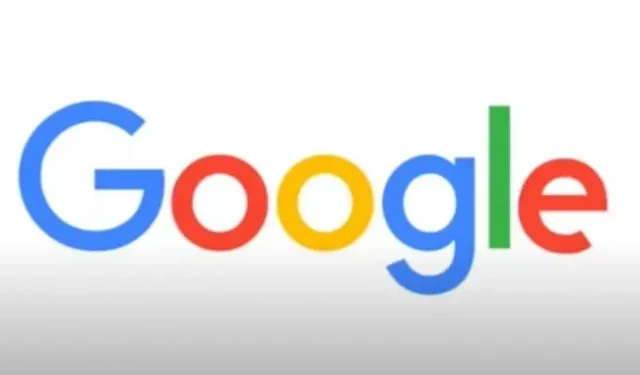
Вам слід частіше виходити з Google, якщо ви користуєтеся спільним комп’ютером або зазвичай тримаєте телефон або планшет у вільному доступі. Це тому, що якщо ви залишите свій обліковий запис Google невиконаним, ви ризикуєте надати іншим доступ до вашої пошти, паролів, документів Google, зображення профілю, файлів у вашому сховищі Google Drive, календаря, нотаток та безлічі іншої особистої інформації.
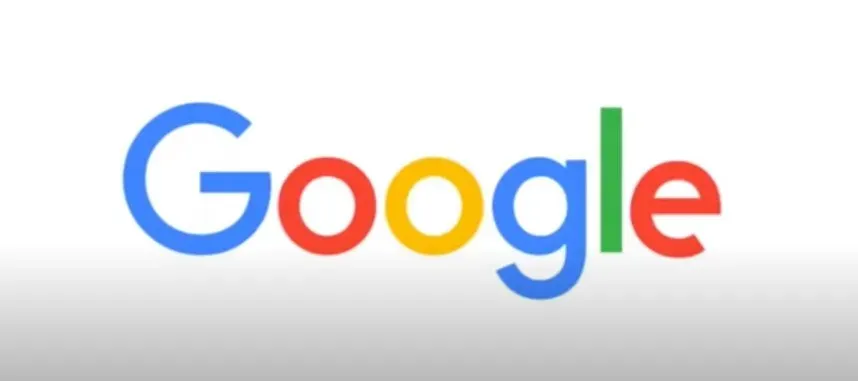
Цей покроковий посібник навчить вас, як вийти з облікового запису Google на смартфоні Android.
Крім того, якщо у вас багато облікових записів на вашому пристрої Android і проблеми з конфіденційністю змушують вас дезактивувати, вийти з системи, вийти з одного або додати інший, це може зайняти багато часу.
Як вийти з облікового запису Google на телефоні Android
На Android ви не можете вийти зі свого облікового запису Google через веб-браузер, тому це трохи складніше. Нижче наведено два методи, якими можна скористатися для виходу з облікового запису Google;
- Повністю видалити обліковий запис Google з пристрою Android
- 3-етапний метод виходу з Google
- Віддалено вийдіть зі свого облікового запису Google на Android.
1. Православний шлях; Повністю видалити обліковий запис Google з пристрою Android
Якщо ви хочете вийти з Google на своєму телефоні Android, щоб більше ніколи не озиратися назад, виконайте ці прості кроки:
- Перейдіть у меню «Налаштування» на своєму смартфоні.
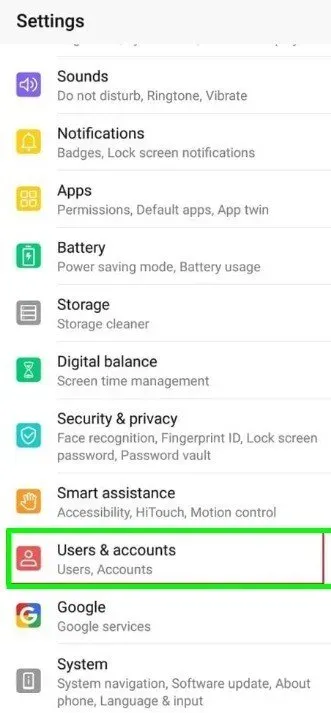
- У спадному меню виберіть «Облікові записи» або «Облікові записи та синхронізація».
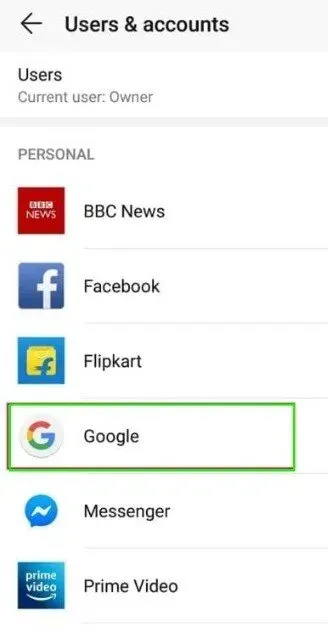
- Перегляньте в налаштуваннях телефону вкладку «Хмара та облікові записи»> «Облікові записи» або «Користувачі та облікові записи» (для новіших пристроїв Android).
- Виберіть ідентифікатор Gmail із «Google» або будь-якого іншого облікового запису, з якого ви хочете вийти.
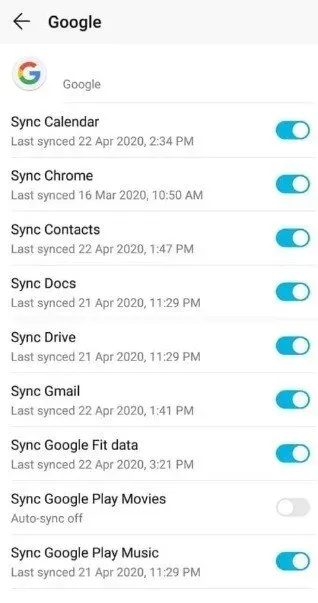
- Якщо ви використовуєте Android Oreo на своєму смартфоні, торкніться облікового запису, який потрібно видалити.
- Натисніть значок меню з трьома крапками або опцію «Ще» (для смартфонів Samsung) у верхньому правому куті екрана. Потім у спадному меню виберіть «Видалити» або «Видалити обліковий запис».
- Після вибору облікового запису, який потрібно видалити, ви побачите спливаюче вікно «Видалити обліковий запис».
- Торкніться вибору, і ваш обліковий запис Google буде успішно видалено або вийти з нього на вашому смартфоні Android.
2. Простіший 3-етапний метод виходу з Google
Щоб вийти з облікового запису Google у виправленні:
- Виберіть «Облікові записи» в меню «Налаштування».
- Виберіть Google.
- Виберіть «Видалити обліковий запис», коли внизу екрана з’явиться «Синхронізувати зараз» і «Видалити обліковий запис».
3. Віддалено вийдіть зі свого облікового запису Google на Android
Якщо ваш смартфон загубився, ви можете спробувати цей підхід. Цього можна досягти лише кількома простими кроками:
- Перейдіть на myaccount.google.com , щоб почати.
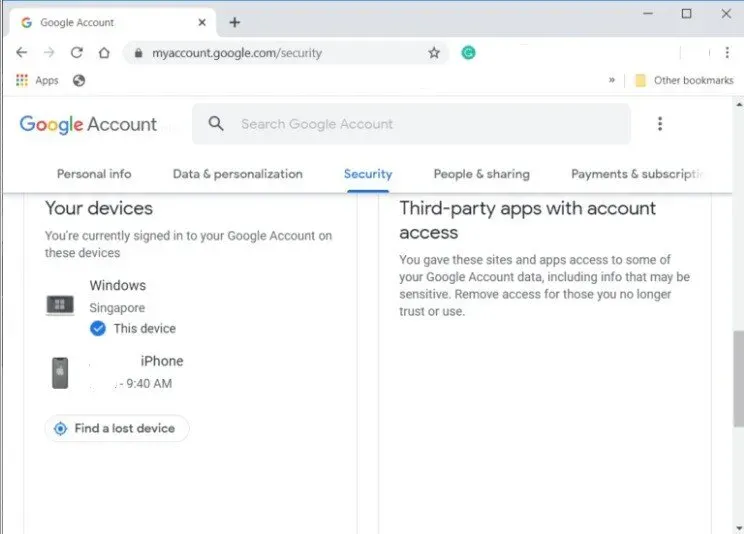
- У спадному меню виберіть «Активність пристрою та події безпеки». Цю опцію можна знайти в розділі Вхід і безпека.
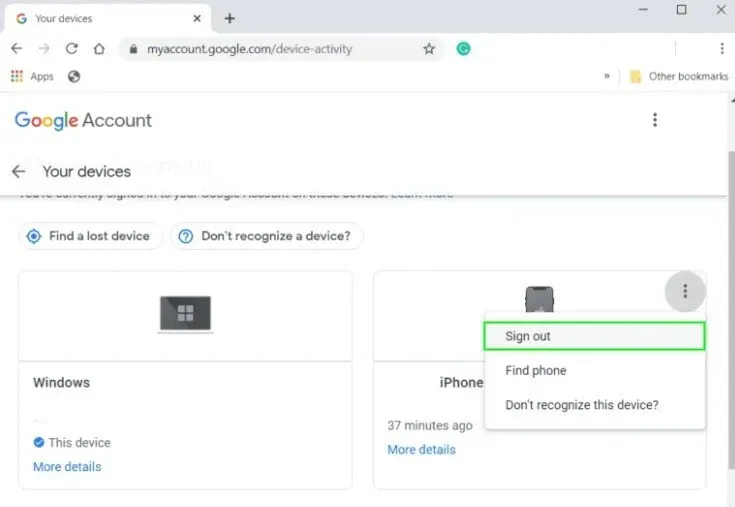
- У спадному меню виберіть «Переглянути пристрої». Ви зможете бачити всі пристрої, на яких ви ввійшли, включно з тим, яким ви зараз користуєтеся.
- Нарешті виберіть пристрій, з якого ви хочете вийти, і виберіть «Вилучити» доступ до облікового запису. У результаті ви фактично вийти із системи.
Gmail: як перевірити та вийти з пристроїв, на яких ви ввійшли
Ви входите у свій обліковий запис Gmail (через додаток Gmail) або обліковий запис Google, доки не вийдете або не вийдете з браузера, через який ви ввійшли, як згадувалося раніше.
Крім того, вхід у систему та пов’язування облікового запису Google із мобільним телефоном/програмою не призведе до автоматичного виходу з системи, якщо ви не зробите це навмисно.
Це означає, що кожен, хто має доступ до пристрою, на якому ви ввійшли, може переглядати вашу електронну пошту, що вам не потрібно, особливо якщо це загальнодоступний комп’ютер.
- Перейдіть на myaccount.google.com, щоб почати.
- У спадному меню виберіть «Безпека».
- Прокрутіть униз до «Ваші пристрої» та натисніть на нього.
- У спадному меню виберіть «Керування пристроєм».
- Тут ви можете побачити, на яких пристроях ви ввійшли.
- Виберіть Вийти з трьох вертикальних крапок на пристрої.
Ви можете зробити те саме на своєму телефоні, перейшовши в «Налаштування», прокрутивши до «Google» і торкнувшись його. Потім ви можете перейти до «Безпека» та виконати ті самі процедури. Ви також можете керувати пристроями, з яких ви вийшли, щоб побачити, хто або які пристрої мають дозвіл на доступ до вашого облікового запису Gmail або Google.
Екстракт
На даний момент ми ретельно розробили три основні методи, за допомогою яких можна вийти з облікового запису Google на будь-якому пристрої Android. Ви можете вийти не лише з Android-пристрою, але й із стаціонарного/ноутбука чи навіть iPhone. Однак це підручник для іншої статті. Залишайтеся на зв’язку.
FAQ
Як мені вийти з облікового запису Google на телефоні Android?
1. Перейдіть до Налаштування.2. Виберіть «Облікові записи» або «Облікові записи та синхронізація».3. Знайдіть «Хмара та облікові записи > Облікові записи» або «Користувачі та облікові записи».4. Виберіть свій обліковий запис/ідентифікатор Gmail із «Google».5. Торкніться кнопки меню з трьома крапками або «Ще» у верхньому правому куті екрана. Потім виберіть «Видалити» або «Видалити обліковий запис» у спадному меню.6. Ви вийдете з Google.
Як я можу видалити свій обліковий запис Google з інших пристроїв?
1. Перейдіть на сторінку «myaccount.google.com».2. Виберіть «Активність пристрою та події безпеки» в розділі «Вхід і безпека». 3. Виберіть «Переглянути пристрої» зі спадного меню.4. Нарешті виберіть пристрій, з якого ви хочете вийти, і виберіть «Вилучити» доступ до облікового запису. У результаті ви фактично вийти із системи.
Як мені вийти з облікового запису Google на телефоні?
Щоб вийти зі свого облікового запису Google у виправленні: 1. Виберіть «Облікові записи» в програмі «Налаштування».2. Натисніть Google.3. Виберіть «Видалити обліковий запис», коли внизу екрана з’явиться «Синхронізувати зараз» і «Видалити обліковий запис».
Як вийти з Google на Android, не видаляючи обліковий запис?
1. Щоб почати, перейдіть на myaccount.google.com.2. Виберіть «Безпека» зі спадного меню.3. Прокрутіть вниз до «Ваші пристрої» та натисніть на нього.4. У спадному меню виберіть «Керування пристроєм».5. Тут ви можете побачити, на яких пристроях ви ввійшли.6. Виберіть Вийти з трьох вертикальних крапок на пристрої.



Залишити відповідь